エクセル2007で空白セル(空白行)を削除する方法
2003バージョンからのメニューの場所の移動が多く、知っているはずの操作がなかなか見つからないオフィスソフトですが、エクセル2007である範囲の中に飛び飛びで存在する空白セルを一気に削除する方法です。CSV形式で抽出したデータやコピーペーストしたデータなどをエクセルで確認すると、元データの表示と比べて空白セルや空白行が挿入されていることが多々あります。そういった際に、この方法で空白セルを削除するとよいでしょう。
空白削除手順
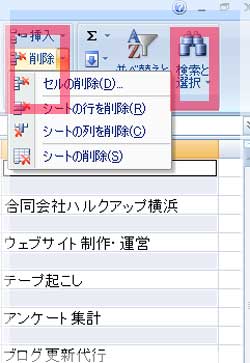
- 範囲選択をする
消したい空白セルを含むセル範囲を選択します。列の全範囲選択でも大丈夫です。 - 「ホーム」タブ右にある「検索と選択」ボタンをクリックし、「条件を選択してジャンプ」をクリックする
- 「選択オプション」ダイアログボックスの「空白セル」のチェックボックスをオンにしてOKボタンをクリックする
範囲選択した中の空白セルが選択されます。 - 「ホーム」タブ→「セル」グループの「削除」ボタン右側にある▼マークをクリックし、「セルの削除」をクリックする
これで選択されていた空白セルが全部削除されます。「シートの行を削除」「シートの列を削除」を行うと、行や列単位で一気に削除ができます。
習うより試せ
「検索と選択」と「セル」グループのコマンドを組み合わせることにより、削除以外にもいろいろと一括操作が可能です。ウィンドウズの大抵の操作は望まぬ結果になったら[Ctrl]+[z]で元に戻るので、怖がらずにどんどん試してみましょう。
ディスカッション
コメント一覧
まだ、コメントがありません